JSONで閲覧可能ですモジラ Firefox, しかし、この情報を見るのが難しいと感じる時が来るかもしれません。それだけでなく、Firefox では JSON データを編集することもできるので、表示や編集に問題がある場合でも、解決する方法があるのでご安心ください。JSONは、人間が読めるテキストを使用してデータを送信および保存するオープン標準のファイル形式です。
Firefox JSON ビューアが機能しない
現在、JSON データを表示および編集したい人のほとんどは、一般の人ではなくプログラマーである可能性が高くなります。 Firefox は多くのプログラマーにとって好まれるブラウザであるため、Firefox に関してはそのようなデータの読み取りと編集が不可欠であるのはこのためです。次の 3 つのオプションがあります。
- JSON ビューアが無効になっていますか?有効にする
- Firefox JSON 拡張機能を使用する
- オンラインの JSON エディター ツールを使用します。
Firefox で JSON ビューアを有効にする

Firefox で JSON 情報を表示できない場合は、この機能が無効になっている可能性があります。このような状況における最善の選択肢は、再度有効にすることです。これを行うには、次の内容をコピーして貼り付けます。URLバー:
about:config
それが完了したら、入力を開くためのキー概要:設定このページには、遊べるオプションがたくさんあります。
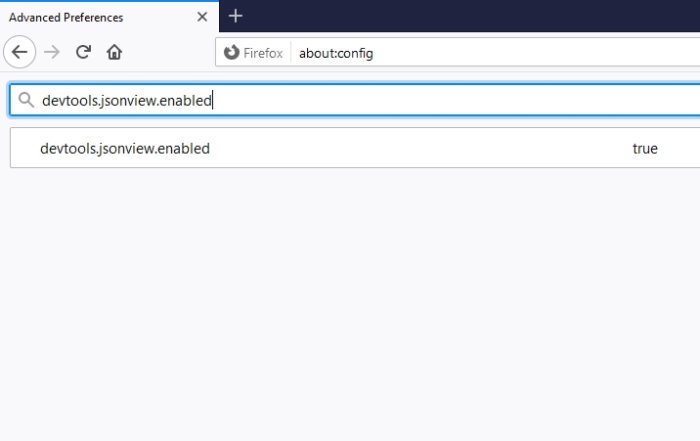
次のステップでは、次の内容をコピーして検索ボックスに貼り付けます。
devtools.jsonview.enabled
値が次のように設定されている場合間違い、その場合は、機能が無効になっていることを意味します。
ダブルクリックするだけですdevtools.jsonview.enabledFalseを次のように置き換えるには真実これにより、すぐに有効になるはずです。
Web ブラウザを再起動し、もう一度 JSON ファイルの読み取りを試みます。
Firefox JSON 拡張機能を使用する
これが機能しない場合は、次の拡張機能のいずれかを使用できます。
1] JSON Lite 拡張機能
組み込みの JSON ビューアの使用に興味がない場合は、次の方法をお勧めします。JSONライト。これは Firefox の拡張機能であり、私たちのテストによると、非常にうまく動作するようです。
JSON Lite を使用する前に、まず about:config 領域で組み込みオプションを無効にする必要があることに注意してください。
から拡張機能をダウンロードします。公式ウェブサイト。
2] JSONView拡張機能
JSON ファイルの表示に非常に適したもう 1 つの拡張機能は、JSONView と呼ばれるものです。この拡張機能の優れた点は、ユーザーが組み込みビューアを無効にする必要がないため、追加の作業が必要ないことです。
から拡張機能をダウンロードします。公式ウェブサイト。
オンラインの JSON エディター ツールを使用する
1] JSONエディタオンライン
表示は、JSON ファイルの使用の一側面にすぎません。もう 1 つは編集機能で、JSON Editor Online は Firefox Web ブラウザーでその作業を行うための最良のツールの 1 つです。
私たちは好きですこのツールコード用のセクションとツリー用のセクションがあるためです。マウスを押すだけで、コードをツリー セクションに簡単にコピーできます。
これは有能なツールなので、定期的に使用するのに満足できるかどうかを確認するためにテストドライブしてください。
2] JSONをオンラインで編集する
ここにあるものは別のオンラインツールJSON データを編集するためのものです。
以前のツールほど強力ではないかもしれませんが、ユーザーが作業を完了するには十分な機能があります。
ヒント: 他にも便利なものがありますオンラインJSONツールそれはあなたを助けるかもしれません。


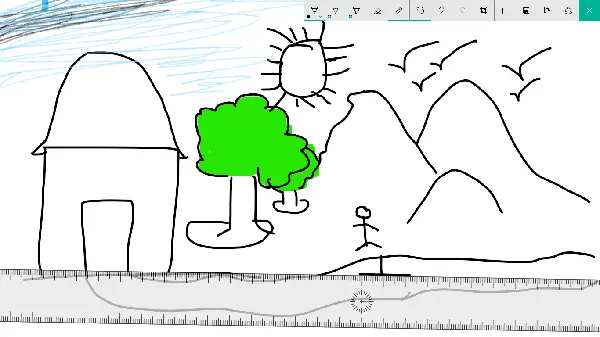


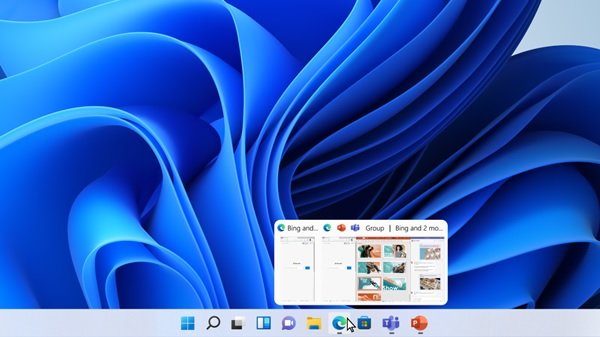
![Outlook で [図形にトリミング] ボタンを有効にして使用する方法](https://rele.work/tech/hayato/wp-content/uploads/2022/07/Crop-to-Shape-Result-Enable-Crop-to-shape-button-1.png)